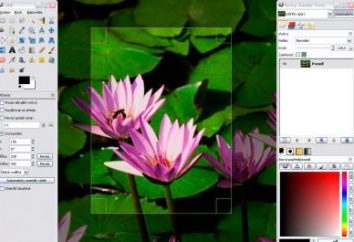Como remover completamente "Aytyuns" com o computador: procedimento operacional padrão, e fundos adicionais
Infelizmente, porém, iTunes e é considerado uma das ferramentas mais versáteis para sincronização de dispositivos "Apple" para sistemas de computador, no Windows (e quaisquer modificações) com bastante frequência pode assistir ao surgimento de conflitos. O programa pode não funcionar corretamente ou não funcionar em todos. No caso mais simples, é necessário reinstalar ou atualizar. Mas primeiro deve desinstalar o aplicativo. É aí que surge o problema de como remover completamente "Aytyuns" do seu computador. Parece que tudo é simples, mas não. Você precisa considerar algumas coisas sem saber que a remoção completa do aplicativo será impossível fazer.
Como remover completamente "Aytyuns" de um computador: o que olhar para fora antes de excluí-lo?
Antes de continuar a desinstalação, você precisa entender claramente que, quando instalado na distribuição participaram vários utilitários adicionais, que foram instalados no sistema automaticamente sem a intervenção do usuário.

Nesta base, não é difícil adivinhar que apenas uma remoção do aplicativo principal (iTunes) não é limitado. Além disso, o problema de como remover o iTunes do seu computador Windows tem um lado negativo. O fato é que, mesmo depois de desinstalar todos os componentes instalados no sistema são arquivos e pastas desnecessárias, que são os resíduos de computador normal. É conectado com iTunes pelo desinstalador, e com o mesmo serviço do Windows (eles simplesmente não remover os objetos restantes).
Como remover o iTunes do seu computador? Windows 7: o procedimento padrão
Assim, armado com conhecimento, você pode começar a desinstalar. Na primeira etapa, o problema de como remover completamente "Aytyuns" do seu computador, é reduzida a um procedimento muito padrão.
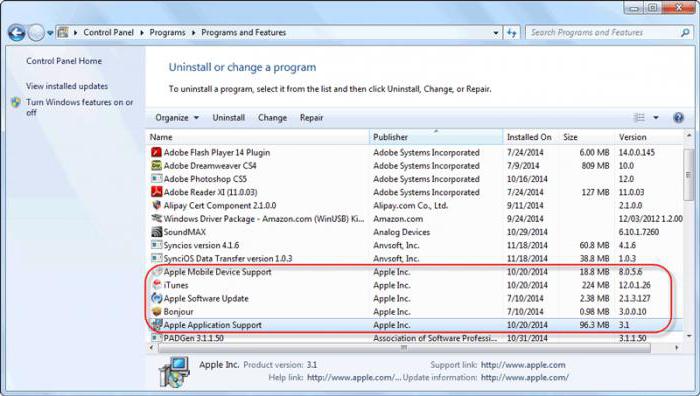
Para começar a usar os Programas e seção de Recursos, localizado no "Painel de Controle", onde na lista de aplicativos instalados, além de iTunes, você precisa encontrar um Bonjour adicional, Restaurar, Mobile Device Support (Apple Inc. desenvolvedor), Application Support (Apple) e Apple Atualização de software. Há plataforma de mídia e Quick Time. É possível deixar, como esse apoio pode vir a calhar no futuro.
Em princípio, todos os programas na lista serão localizados nas proximidades. Se não, você pode classificar os aplicativos instalados no editor ou na data de instalação. Em seguida, você só precisa remover todos os componentes usando as ferramentas padrão.
rubricas residuais
O próximo passo – a remoção do resíduo restante. Primeiro de tudo, devemos prestar atenção para o diretório Arquivos de Programas. É necessário remover diretórios Bonjour, iPod e iTunes com o seu conteúdo.
Em seguida, no mesmo diretório ir para a pasta CommonFiles, encontrá-lo e excluir a pasta catálogos da Apple CoreFP, Apple Application Support e Mobile Device Support. Você pode tentar remover inicialmente todas as pastas da Apple, mas geralmente não dá efeito. Além disso, em adição a esses diretórios pode ser, e outros itens utilizados pelo sistema baseado no Windows e com o iTunes não são relacionados.
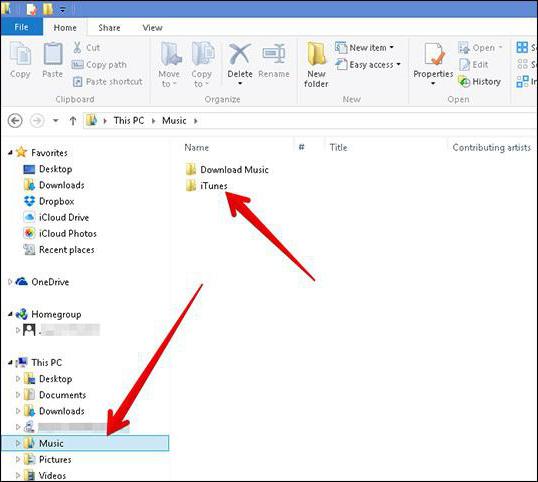
Há mais um elemento – a chamada biblioteca de mídia – uma pasta que contém arquivos de mídia para o usuário. A questão da sua remoção de responsabilidade exclusiva do usuário (geralmente um diretório localizado no diretório "Music" conta apropriada está ativo atualmente.
fundos adicionais para desinstalar
Finalmente, para resolver o problema de como remover completamente "Aytyuns" com o computador método mais simples, é possível com a ajuda de ferramentas especiais, desinstalador, que funcionam muito melhor do que os fundos próprios ou instrumento similar construído Apple (IObit Uninstaller, Revo Uninstaller, etc.) do sistema.
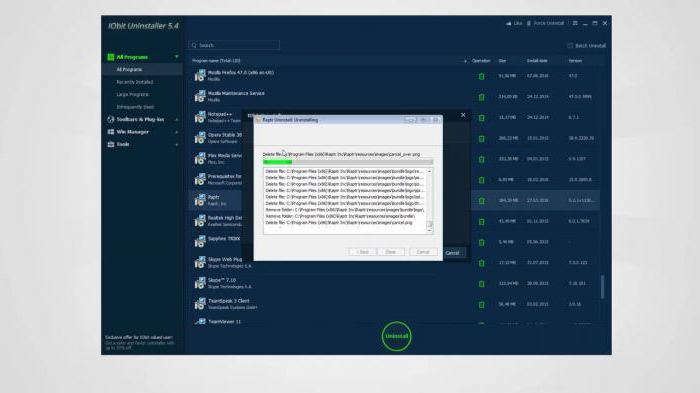
Tais programas são boas, porque eles permitem a seleção múltipla de elementos a ser removido, automaticamente encontrar e remover os arquivos restantes, pastas e entradas do Registro. Em alguns casos, ele não precisa mesmo de celebrar todo o aplicativo iTunes associado. Suficiente para começar a desinstalação do aplicativo desejado, e todo o resto será "podtseplen" automaticamente. Em ambos os casos, após a remoção da necessidade de realizar uma reinicialização completa do sistema.